本篇内容主要讲解“win11网络限速如何解除”,感兴趣的朋友不妨来看看。本文介绍的方法操作简单快捷,实用性强。下面就让小编来带大家学习“win11网络限速如何解除”吧!
第一步,按下键盘“Win+R”组合键打开运行。
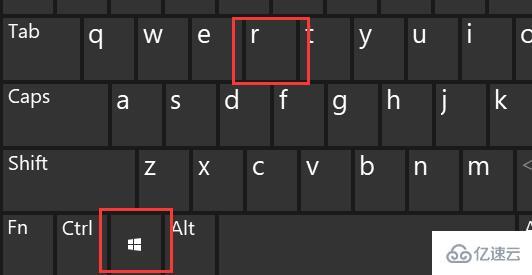
第二步,在其中输入“gpedit.msc”,按下回车或“确定”
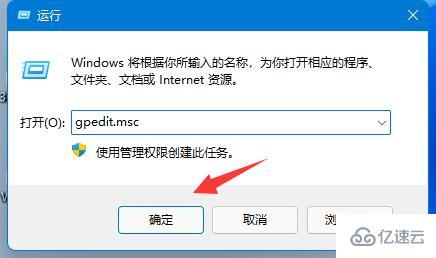
第三步,点开左侧栏“计算机配置”下的“管理模板”
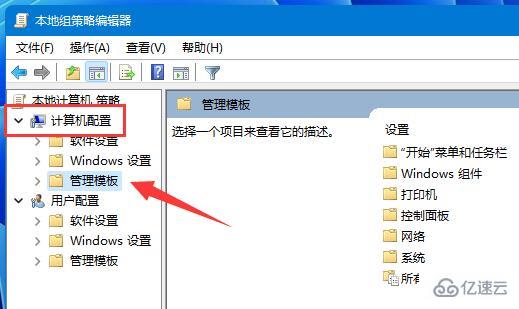
第四步,进入左边的网络,双击打开右边的“QoS数据包计划程序”
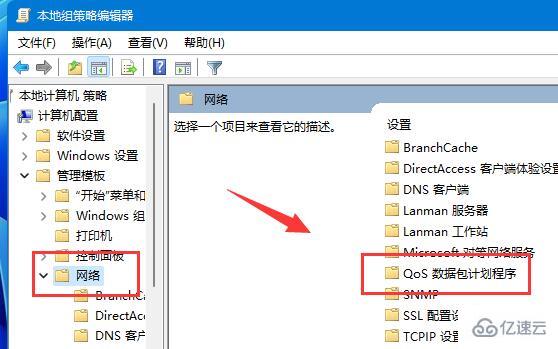
第五步,双击打开右侧“限制可保留带宽”策略。

第六步,勾选“已启用”,再将下方宽带限制改为“0”,再按下“确定”即可。
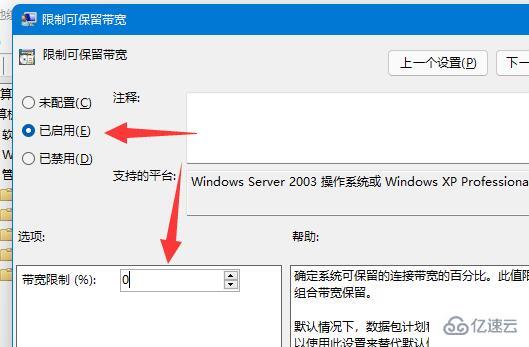
到此,相信大家对“win11网络限速如何解除”有了更深的了解,不妨来实际操作一番吧!这里是亿速云网站,更多相关内容可以进入相关频道进行查询,关注我们,继续学习!
免责声明:本站发布的内容(图片、视频和文字)以原创、转载和分享为主,文章观点不代表本网站立场,如果涉及侵权请联系站长邮箱:is@yisu.com进行举报,并提供相关证据,一经查实,将立刻删除涉嫌侵权内容。